MSDART - disk obnovy systému Windows, ktorý by mal mať každý
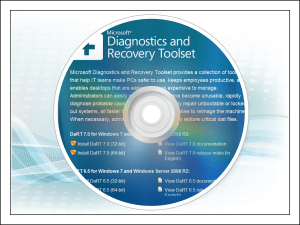
- 1774
- 158
- Bohumil Ďaďo
Spokojnosť
- Čo je msdart?
- Prečo potrebujete msdart, ak má systém Windows vlastné prostredie na obnovenie?
- Ako používať msdart
- Redaktor
- Master of Heslo zmeny
- Analyzátor zlyhaní
- Obnovenie vymazaných súborov
- Veliteľ disku
- Čistenie diskov
- Počítačový manažment
- Dirigent
- Majster riešení
- Nastavenie TCP/IP
- Majster odstránenia opráv
- Nástroj na kontrolu systémového súboru (SFC)
- Vyhľadávanie súborov
- Autonómny overovací nástroj
- Vzdialené pripojenie
- DART 10 certifikát
- Kde si stiahnuť obrázok disku msdart
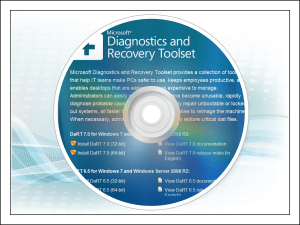
Nie je čas vysvetliť tejto „dáme so zlou postavou“, ktorá je majstrom v dome? Keď sa disk Windows MSDART (skoré vydania sa nazýval veliteľ ERD), akýkoľvek problém s načítaním systému sa vyrieši v priebehu niekoľkých minút.
Čo je msdart?
Msdart - Toto je obrázok bootovacieho disku vo formáte ISO alebo WIM, ktorý obsahuje veľkú sadu diagnostických nástrojov a správny systém systému Windows. Presnejšie povedané, obrázky, pretože pre každú verziu vetra je jeho vlastné vydanie určené:
- Pre Windows 2000, XP a Server 2003 - ERD veliteľ 5.0.
- Pre systém Windows Vista a Server 2008 - ERD veliteľ 6.0.
- Pre „Sedem“ a Windows Server 2008 R2 - Erd Veliteľ 6.5 A MSDART 7.0 (Posledne menovaný je mierne aktualizované vydanie veliteľa ERD 6.5 a takmer sa s ním nelíši so súborom funkcií).
- Pre Windows 8 a Server 2012 - MSDART 8.0.
- Pre Windows 8.1 a server 2012 R2 - MSDART 8.1.
- Pre „desiatky“ - Msdart 10.
Upozorňujeme, že distribúcie MSDART sa vytvárajú osobitne pre 32- a 64-bitový OS.
Mimochodom, podivné slovo msdart je iba redukciou z MICROSČasto DIagnostika aNd REkovia TónOolset.
Prečo potrebujete msdart, ak má systém Windows vlastné prostredie na obnovenie?
Samozrejme, existuje, ale funkčnosť prostredia obnovy systému Windows je oveľa primitívnejšia ako DART. V ľavom stĺpci tabuľky som uvádzal nástroje a schopnosti MSDART 10 v správnom - to je k dispozícii v mojom vlastnom strednom obnove Windows 10.| Šípka 10 | Windows 10 |
|---|---|
| Oprava problémov s spustením. | Oprava problémov s spustením. |
| Zotavenie. | Zotavenie. |
| Obnova z predtým vytvoreného obrázka. | Obnova z predtým vytvoreného obrázka. |
| Spustenie diagnostiky pamäte Windows. | Spustenie diagnostiky pamäte Windows. |
| Príkazový riadok. | Príkazový riadok na spustenie konzoly a niektoré grafické aplikácie - editor registra, notebook atď. D. |
| Väčšina prenosných antivírusových verejných služieb úspešne pracuje v prostredí DART (napríklad skenery súborových systémov). | Antivírusové nástroje, s veľmi zriedkavou výnimkou, nie sú spustené. Jedna z verejných služieb, ktorá plne rieši svoje problémy v prostredí regenerácie - Univerzálny vírus sniffera. Možno jediný. |
| Postavený editor regiriet, ktorý automaticky nahral register hlavného systému. Funguje to presne to isté, ako keby ste urobili zmeny a doplnenia registra zanedbávaných systémov Windows. | Editor registra je možné otvoriť pomocou príkazového riadku. V predvolenom nastavení sa register prostredia obnovy načítava. Kríky registra hlavného systému musia byť spojené osobitne. |
| Plne -plnený dirigent, ktorý zobrazuje skryté priečinky a súbory. Listy sekcií sa zhodujú s písmenami v hlavnom OS (možnosť sa používa na žiadosť používateľa). | Vodič je možné otvoriť pomocou príkazového riadku spustením aplikácie Notebook Application. Listy sú zmätené. |
| Zmeny nástroja na jednotlivé úžitok v heslách miestnych používateľských účtov. | Ak chcete vypúšťať heslá, použite príkazový riadok a register. Ťažko vyvolateľná technika. |
| Nástroj rýchleho odstraňovania pre prístavné aktualizácie systému. | Na odstránenie aktualizácií zlyhania sa použije nástroj DISM System Utility a Command Console. Namáhavý. |
| Nástroj na kontrolu systémového súboru. | Na obnovenie systémových súborov sa nástroj SFC spustí prostredníctvom príkazového riadku. |
| Analyzátor príčin obrazoviek modrej smrti (BSOD). | - |
| Obnovenie vzdialených súborov a priečinkov. | - |
| Manažér diskov. | - |
| Nástroj na čistenie disqual (vymazanie údajov). | - |
| Správca správy počítačov. | - |
| Master riešení spoločných problémov (zlyhanie zaťaženia, strata údajov, ťažkosti s prístupom k účtu, infekcia vírusmi a ďalšie). | - |
| pripojenie k internetu. | - |
| Nástroj na vyhľadávanie súborov a priečinkov. | - |
| Autonómny antivírus. | - |
| Náprava a ovládanie vzdialeného pripojenia. | - |
Ako používať msdart
DART je spravidla súbor ISO navrhnutý na nahrávanie na vymeniteľnej jednotke - Flash Drive alebo DVD. V prípade neštandardu je hlavný nositeľ OS s DART pripojený k počítaču, priradený v BIOS s prvým nakladacím zariadením a načítal z neho stroj.Rozhranie DART 10, ktoré dnes spoznáme, pripomína obnovenie systému Windows 7 - používa rovnaký dizajn, rovnaké príkazy, rovnaké menu. Nie je možné sa zmätiť, pretože tu je všetko veľmi jednoduché a v ruštine (pokiaľ samozrejme nemáte angličtinu). Prístup k súboru nástrojov, ktoré sa nám zaujímajú, sa otvára z okna “Parametre obnovenia systému„(Posledná položka).
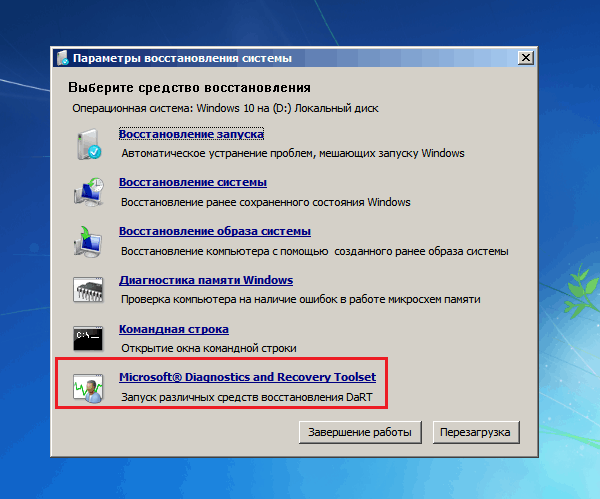
Hlavné okno DART 10 vyzerá takto:
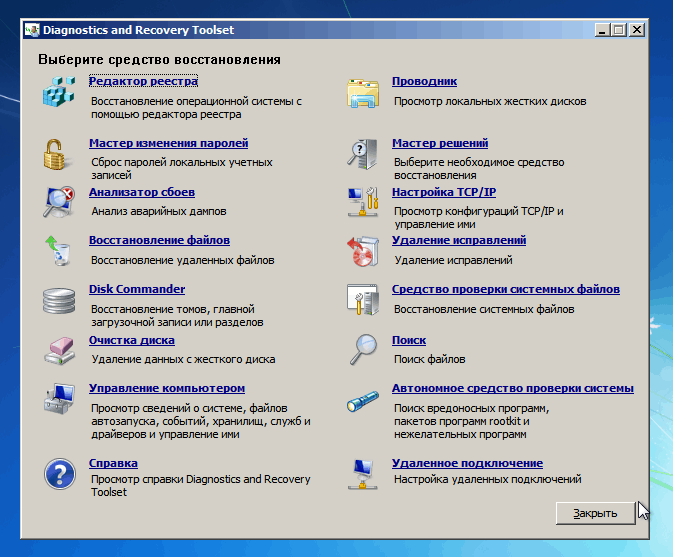
Pozrime sa lepšie na to, čo je v ňom a ako ho používať.
Redaktor
Rovnaké ako v systéme Windows. Ak potrebujete vykonať zmeny a doplnenia registra systému, ktorý nie je na prepustení, otvorte požadovanú sekciu a pracujte s ňou, ako by ste to urobili v naloženom OS.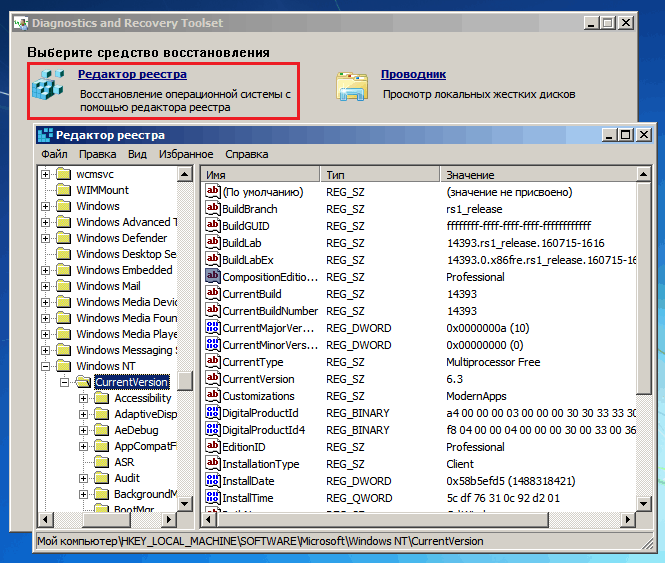
Master of Heslo zmeny
Lifle Wand za zabudnutie. Nemusíte si s ním pamätať na cunningové príkazy a vyliezť na register, pomôže vám zmeniť zabudnuté heslo a zadajte účet doslova jedným kliknutím na tlačidlo.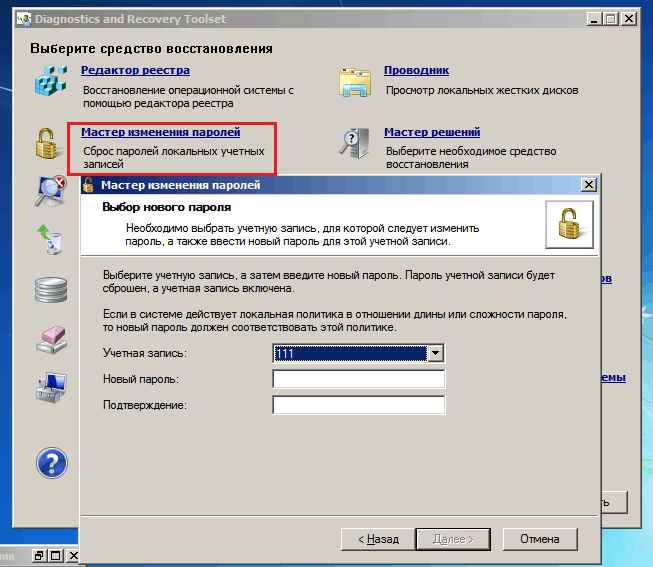
Vyberte požadovaný účet zo zoznamu, zadajte nové heslo a potvrďte ho. Kliknite na tlačidlo „Ďalej“. Potom sa zaznamenávate bez problémov v systéme.
Analyzátor zlyhaní
Navrhnuté na zistenie príčin obrazoviek modrej smrti (BSOD), ktoré zasahujú do spustenia systému Windows. Bude fungovať iba vtedy, ak je problémový počítač nainštalovaný vopred ladenie znamená Microsoft (WindBG pre Windows), ktoré nie sú zahrnuté do predvolenej distribúcie systému.Okrem toho na analýzu nástroja budete potrebovať súbory symbolov. Ak internet funguje autom, sťahuje ich sám a ak nie, analýza sa bude musieť vykonať na inom počítači. Núdzové skládky, ktoré obsahujú informácie o probléme spôsobujúcej BSOD, sa ukladajú do priečinka C: \Windows \Minidump.
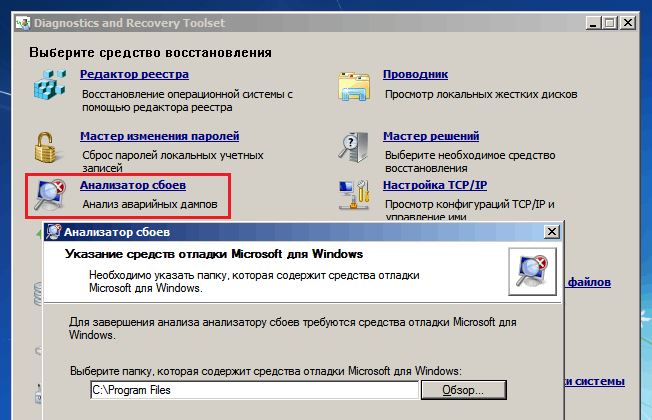
Ak sú prítomné všetky potrebné komponenty, spustite analyzátor, uveďte cestu k inštalačnému miesta ladiacich nástrojov, do priečinka s skládkami a počkajte na vykazovanie.
Funkcia je určená pre skúsených používateľov. Ak nemáte potrebné vedomosti a skúsenosti s analýzou takýchto štruktúr, obsah správy bude pre vás Abracadabra.
Obnovenie vymazaných súborov
Niekedy k zaťaženiu dôjde v dôsledku odstránenia nejakého dôležitého objektu. V tomto prípade má DART 10 jednorazový nástroj vzdialených súborov, priečinkov a zväzkov vrátane šifrovaného BitLocker. Použitie je mimoriadne jednoduché: Uvádzame názov alebo časť názvu objektu, určíme oblasť vyhľadávania, dátum vytvorenia zmeny, veľkosti a kliknite na „Vyhľadávanie“. Výsledky sa zobrazia v okne napravo.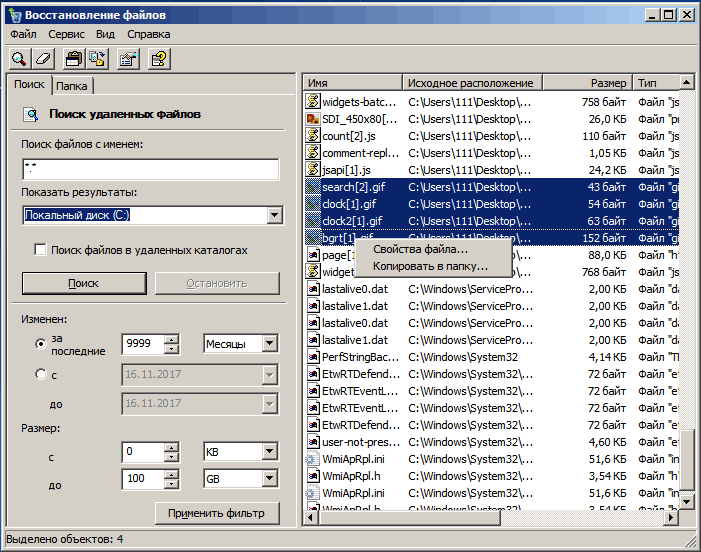
Ak si nepamätáte názov požadovaného objektu alebo si nezabudnite iba na jeho časť, vymeňte chýbajúci jeden symbol *. Napríklad objekt “*.*“ - Toto je súbor s akýmkoľvek menom a akýmikoľvek príponami. Názov objektu „*AB“ začína akýmkoľvek symbolom a končí písmenami „AB“. Jedna ikona „*“ (maska) nahrádza ľubovoľný počet neznámych symbolov. Ak chcete vymeniť jeden neznámy symbol, vrátane medzery, použite znamenie “?„.
Ak chcete obnoviť objekt nájdené, kliknite naň so správnym kľúčom myši, vyberte položku “Skopírovať do priečinka„A uveďte, čo.
Veliteľ disku
Prostriedok na korekciu chýb diskov, ako je poškodenie MBR - hlavný záznam zaťaženia, tabuľka sekcií (ak bola vytvorená jeho záloha skôr) a hľadanie stratených zväzkov.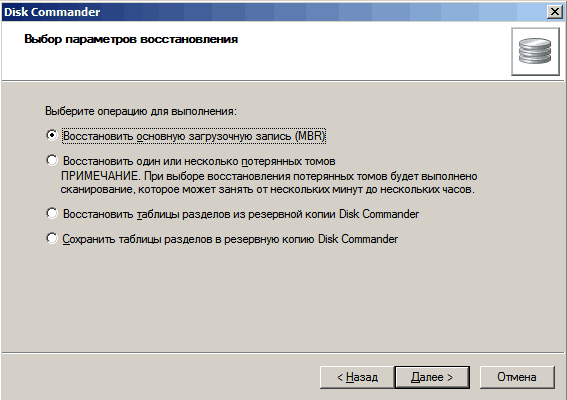
Spustite nástroj, vyberte požadovanú možnosť, vyberte disk a potvrďte súhlas s operáciou.
Čistenie diskov
Čistenie disku v DART 10 nie je rovnaké ako v systéme Windows. Tu tento nástroj úplne vymaže informácie z vybranej sekcie a prepíše ich pre nemožnosť obnovenia. Výber je navrhnutý na prepisovanie 1 alebo 4 prihrávok.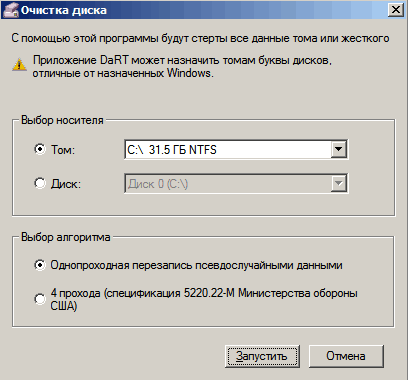
Počítačový manažment
Tento nástroj je príbuzným s rovnakým menom, ale obsahuje iba tie najuznávanejšie údaje. Zahŕňa časti:- Informácie o systéme.
- Časopis. Často obsahuje informácie o dôvode zlyhania načítania.
- Autominácia programov. Pomáha napríklad zisťovať, že vírusy spúšťajú kľúče.
- Služby a vodiči. Umožňuje zmeniť spôsob spustenia služieb a ovládačov.
- Riadenie diskov. Užitočné pre prácu s sekciami a zväzkami - pre zarastené, formátovanie, účel aktívneho atď. D.
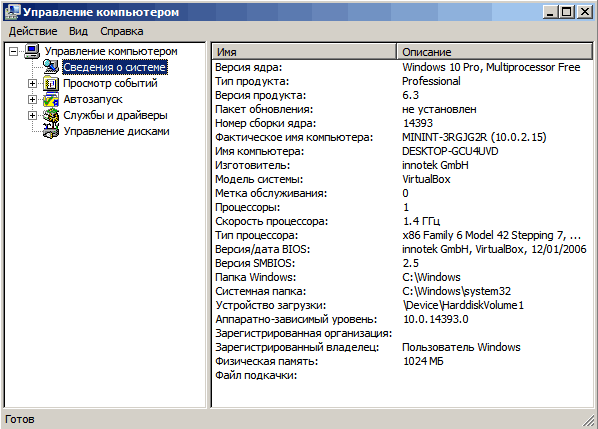
Dirigent
Vodič zabudovaný do DART 10 zobrazuje nielen viditeľné, ale aj skryté systémové objekty. To pomáha odhaliť škodlivé súbory, ktoré maskujú ich prítomnosť.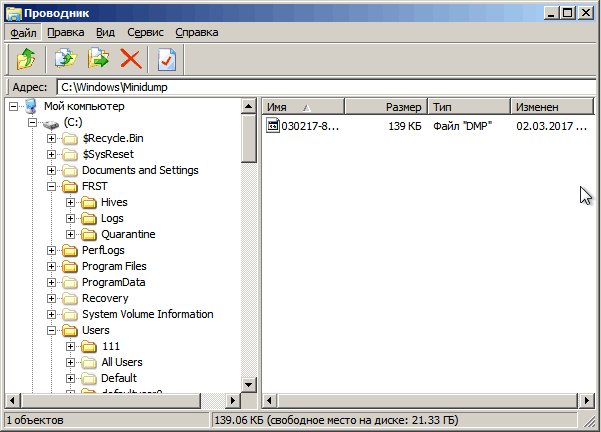
Ako používať dirigent, myslím, že je to jasné bez vysvetlenia.
Majster riešení
Komplexný nástroj spojený s ostatnými DART 10. Pomáha rozhodovať o stratégii riešenia problému, riadi akcie používateľa správnym smerom. Pomáha z nasledujúcich typov problémov:- Systém sa nezačína alebo nezačína nesprávny.
- Je potrebné obnoviť údaje.
- Nie je možné zadať vstup, pretože sa zabudne heslo účtu.
- Možno je počítač infikovaný vírusom.
- Ďalšie problémy.
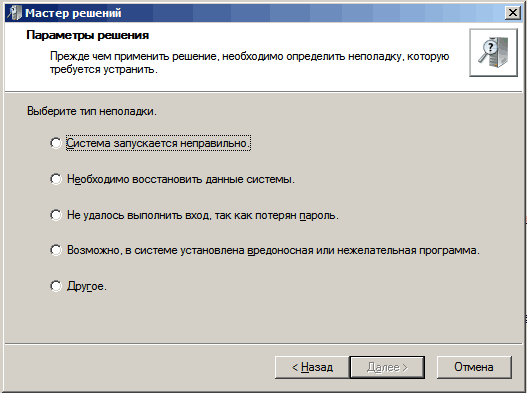
Pre určité typy problémov ponúka spoločnosť REZPEČNOSŤ VÝBER niekoľko riešení:
- Pri sťahovaní načítania - Rôzne spôsoby obnovenia systému (vrátenie do riadiaceho bodu, vyhľadávanie a nahradenie poškodených súborov, odstránenie aktualizácií, zmena parametrov ovládača alebo služby) a diagnostiky (zobrazovanie informácií o systéme a udalostiach, analýza núdzových skládok ).
- Pri strate dôležitých údajov - vyhľadávanie a obnovenie.
- So stratou hesla - Zmena.
- S možnou infekciou vírusmi - spustenie vstavaného antivírusového užitočnosti.
- S ďalšími problémami - otvorenie dirigenta, redaktor registra, notebook, vyhľadávanie súborov, príkazový riadok, verejnoprospešné služby s diskami a zväzkami, produkty vzdialeného prístupu.
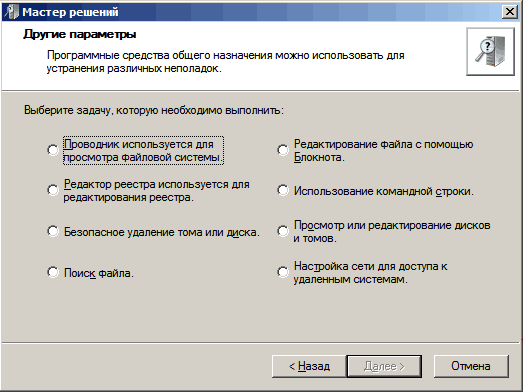
Nastavenie TCP/IP
Používa sa na konfiguráciu pripojenia počítača k internetu v DART. Umožňuje vám zvoliť sieťový adaptér (ak je niekoľko), manuálne predpisujte počítač a adresu IP Gateway, priraďte server DNS. Má 2 karty - na konfiguráciu IP verzie 4 a 6.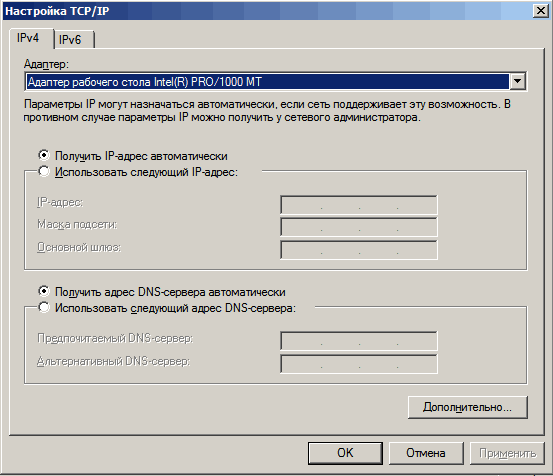
Bohužiaľ podporuje iba pripojenie drôtu.
Majster odstránenia opráv
Navrhnuté na odstránenie aktualizácií systému, ktoré bránia normálnemu pôsobeniu počítača. Odporúča sa deinštalovať balíčky jeden po druhom, počnúc druhým, po každom odstránení, reštartujte počítač a skontrolujte, či je problém odstránený.Nástroj na kontrolu systémového súboru (SFC)
Tento nástroj pomáha eliminovať chyby spôsobené odstránením alebo poškodením zabezpečených systémových súborov. Jeho akcia je podobná vykonávaniu príkazu Sfc /Skenovanie teraz V pracovných oknách.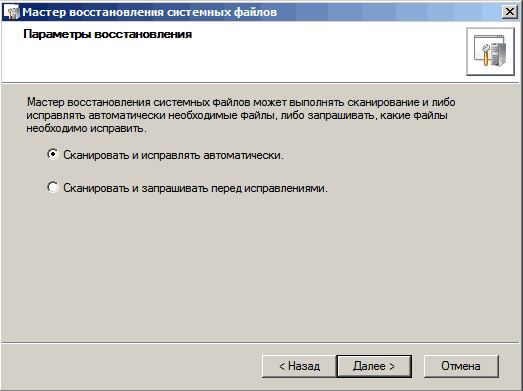
Vyhľadávanie súborov
Jednoduchý nástroj na vyhľadávanie údajov na disku so schopnosťou uviesť umiestnenie, ako aj veľkosť a dátumy vytvorenia/zmeny objektov objektov.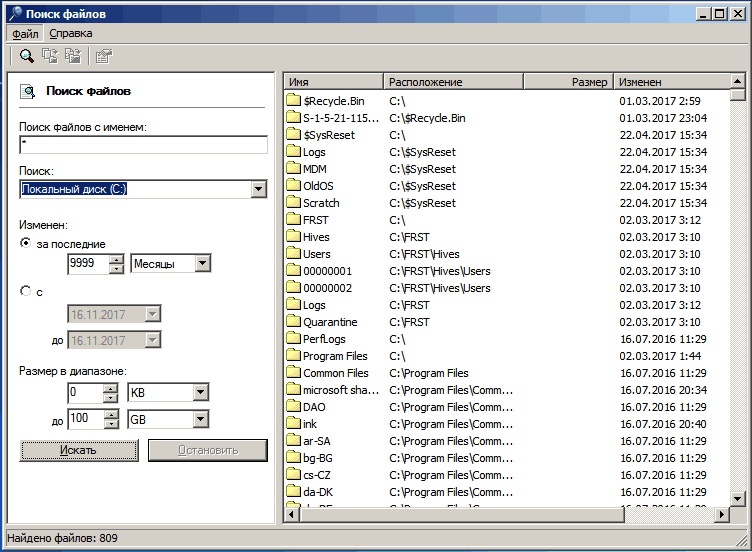
Autonómny overovací nástroj
Postavený -v antivírusu, súvisiace “Obranca Okná„Predtým známy ako MSE. Podporuje inštaláciu aktualizácií prostredníctvom internetu a lokálne.Efektívne zisťuje škodlivé objekty, ktoré bránia detekcii a odstraňovaniu v pracovných oknách.
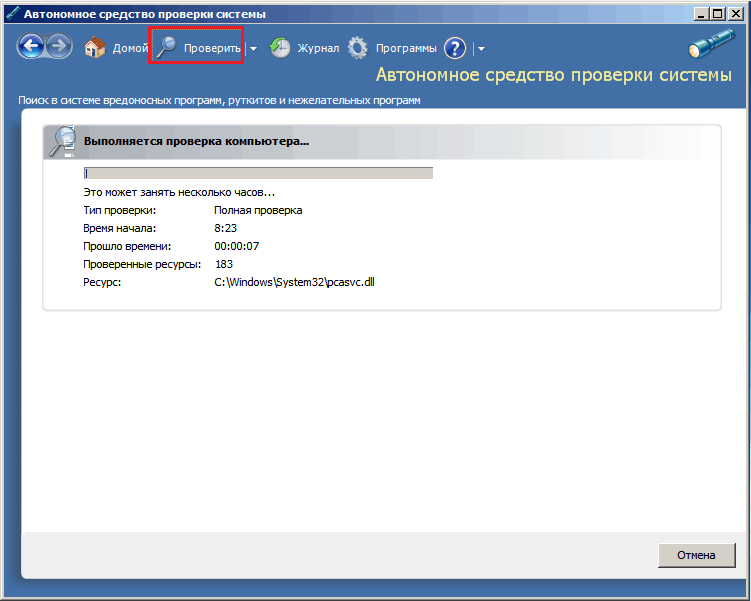
Ak chcete spustiť skenovanie, stlačte tlačidlo na hornom paneli “Kontrola„. V predvolenom nastavení sa spustí úplná kontrola všetkých počítačových diskov. Ak chcete skontrolovať iba oblasti automatického nakladania alebo jednotlivých súborov, zmeňte režim skenovania rýchle alebo selektívne.
Vzdialené pripojenie
Slúži na prenos ovládacieho prvku počítača nad vzdialeným asistentom. Funguje to podobne ako RDP Windows, ale na pripojenie asistenta musíte použiť modul klientskej aplikácie Prehliadač DART Remote Connection.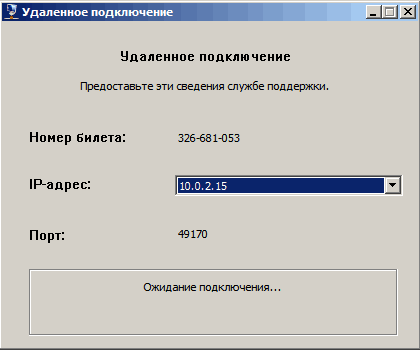
Na vytvorenie pripojenia musí užívateľ problémového počítača otvoriť port BrandMower 49170 pre prichádzajúce pripojenia (na základe dohody to robí samotný) a prenáša údaje uvedené v okne vyššie.
DART 10 certifikát
Sekcia certifikátu obsahuje podrobné informácie o použití každého nástroja MSDART. V ruskej verzii je to v ruštine.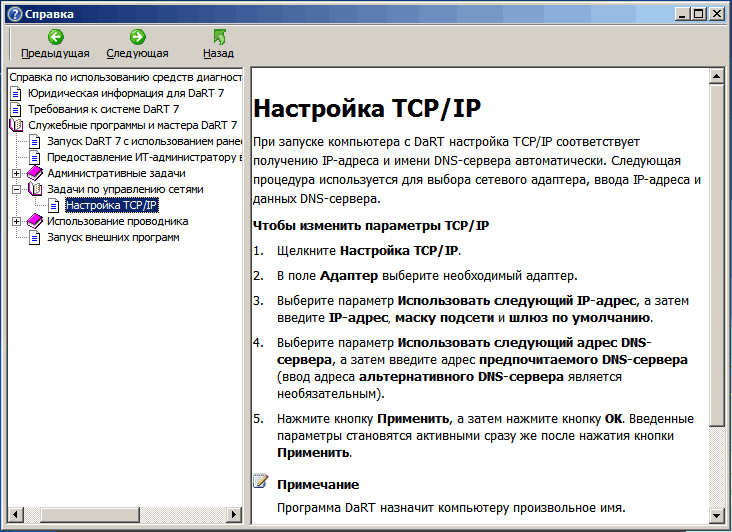
Disk MSDART je založený na nezávislom operačnom systéme Winpe, ktorý mimochodom podporuje inštaláciu ďalších ovládačov a nástrojov. To sa deje vo fáze nasadenia obrazu načítania. Dokumentácia o téme nájdete Oficiálna web stránka Msdn.
Ak používate už vytvorený obrázok, môžete tiež spustiť samostatné prenosné aplikácie umiestnené na pevnom disku počítača alebo na externých médiách.
Kde si stiahnuť obrázok disku msdart
Oficiálne sú problémy MSDART distribuované plateným predplatným medzi účastníkmi programu zabezpečenia softvéru Microsoft a sú súčasťou balíka Balík Optimization Microsoft Desktop Optimization (MDOP). Všetky smädné zadarmo ich však ľahko nájdu na sledovačoch Torrent a zdrojov zdieľania súborov.- « Ako zistiť príčinu obrazovky modrej smrti Windows (BSOD)
- Ako otvoriť ovládací panel v systéme Windows 10 a pridať ho do ponuky na pracovnej ploche a spustiť »

